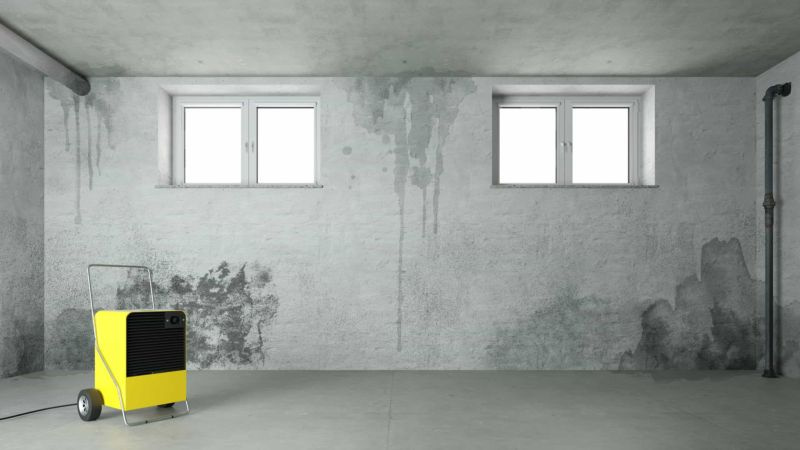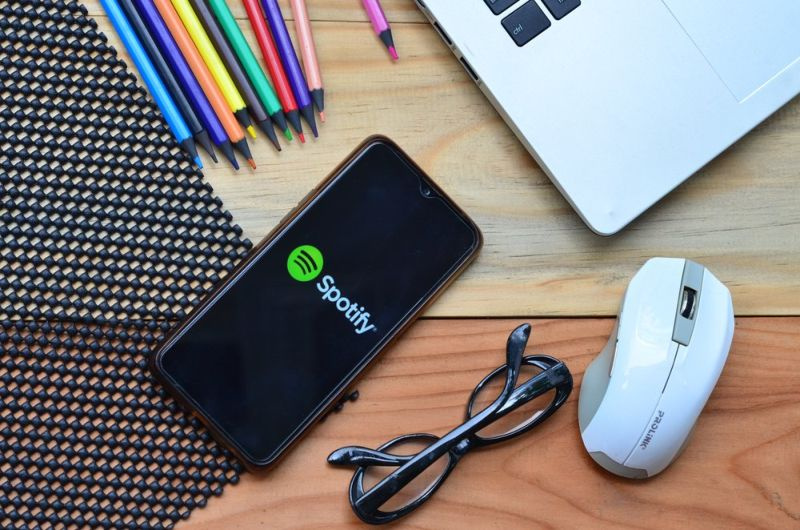
At tale med Alexa er blevet så almindeligt, at hun bogstaveligt talt er blevet et kendt navn rundt om i verden. Fra middagsopskrifter og corny jokes til podcasts og playlister – Amazons Alexa har svaret på alt. Men hvad sker der, når du prøver at spille nogle af dine yndlingssange gennem Spotify, og Alexa vil ikke levere din anmodning, uanset hvor mange forskellige måder du spørger om?
Hvis Alexa ikke spiller Spotify, er det muligt, at din software er forældet software. Din Spotify er muligvis heller ikke korrekt forbundet med din Alexa-app. Løs dette ved at tilknytte den korrekte konto, glemme ekko eller fjerne linket og derefter genlinke din Spotify eller endda nulstille Alexa helt. Hvis dette ikke løser problemet, skal du kontrollere, om højttaleren fungerer korrekt, og prøve at trække den ud og tilslutte den igen.
Selvom der er mange mulige årsager til afbrydelsen mellem Spotify og Alexa, er der også en række enkle og hurtige løsninger, du kan prøve at løse problemet.
Har du den seneste version af Alexa-appen?
Hvis du ikke kan finde problemet med det samme, er det en god idé at sørge for, at al din software er opdateret. En måde at gøre dette på er at sikre, at du har de nyeste versioner af Alexa- og Spotify-apps.
Dette kan verificeres ved at kontrollere, om der er tilgængelige opdateringer til begge apper. Hvis der er opdateringer, skal du downloade dem.
Er du logget ind?
En almindelig årsag til, at Alexa ikke spiller Spotify, er, at du er logget ud af din Spotify-konto. Fra tid til anden vil du blive logget ud af din Spotify af den ene eller anden grund, så sørg altid for, at du er logget ind, når du bemærker afspilningsproblemet.
Har du flere konti?
Mange personer har mere end én Alexa- eller Spotify-konto. Ofte er flere Alexa-konti forbundet til den samme højttaler (tænk, at flere personer i én husstand har unikke logins).
Nogle mennesker har to flere Spotify-konti, ofte er den ene en gratis konto, og den anden er en premium-konto. Det er vigtigt at tilknytte den korrekte konto, ellers kan der være kompatibilitetsproblemer. Faktisk vil Alexa i nogle lande kun linke til Spotify premium-konti, så sørg for, at du bruger de korrekte Alexa- og Spotify-konti, når du parrer dine enheder.
Fungerer min Alexa korrekt?
Når din Alexa ikke fungerer korrekt, er det vigtigt at sikre, at din Echo-enhed fungerer korrekt. Sørg for, at enheden er tændt, og at mikrofonen fungerer korrekt. Dette opnås ved at bede det om en grundlæggende kommando, og det fremkalder det rette svar;
Sørg derefter for, at din Alexa er forbundet til et pålideligt wi-fi-signal. Du får muligvis en Noget gik galt besked fra Alexa, når du prøver at spille Spotify, hvilket faktisk kan være et problem med din Wifi-forbindelse.
Er Spotify knyttet til My Alexa?
Spotify skal være knyttet til din Alexa, for at den kan afspilles automatisk via stemmekommandoer. Dette er nemt at verificere.
- Åben din Alexa app
- Gå først til Indstillinger , derefter Apps
- Finde Spotify på listen over apps
- Klik på Aflast app mulighed
- Gå først til Indstillinger , derefter Apps
- Finde Spotify på listen over apps
- Først skal du klikke på din startmenu Indstillinger .
- Find Enheder menuen og tryk på den for at udforske de tilknyttede enheder.
- Find den Echo-enhed, du ønsker at glemme, og vælg den.
- Klik på Glem enhed
- Gå først til Indstillinger i Alexa-appen.
- Klik derefter Enhedsindstillinger
- Vælg endelig Nulstil til fabriksindstillinger , og bekræft derefter dette valg.
Indstil Spotify som din standardmusiktjeneste
For at sikre, at du har valgt Spotify som din go-to til musik og podcasts, skal du bekræfte, at du har gjort det til din standard. Dette er også nemt at bekræfte.
Prøv at fjerne og linke igen
Hvis du allerede har knyttet din Spotify til din Alexa, kan du prøve at fjerne tilknytningen til din Spotify og derefter linke den igen. En måde at gøre dette på er ved at ændre din standardpræference til en anden tjeneste (dvs. Pandora eller Amazon Music), og derefter ændre den tilbage til Spotify.
Prøv at rydde din cache og appdata
En anden måde at fejlfinde din Spotify på er ved at rydde dataene og cachen fra selve appen. Denne proces er enkel, men vil variere lidt afhængigt af, om du har en iPhone eller Android.
Til iPhones
Til Androids
Få Spotify til at glemme ekko
Ligesom du kan fjerne linket til Spotify fra din Alexa, kan du fjerne linket til din Echo-enhed fra din Spotify-konto.
Når du har glemt Echo-enheden, kan du derefter tilslutte den igen på samme måde.
Prøv at tænde for din enhed
Power cycling er det at slukke for en enhed, vente og derefter tænde den igen.
Når du tænder for din Echo-enhed, skal du sørge for at tage stikket ud af strømkilden. Hvornår din ekko-enhed begynder at dreje blåt lys , starter den med succes.
Bemærk: Vent 30 sekunder, før du slutter din enhed til strømkilden igen.
Slå lyden til og skru op for lyden
Det er muligt at slå lyden fra din Alexa-enhed ved en fejl. For at kontrollere lydstyrkestatus skal du se, om mikrofonknappen øverst på højttaleren er fremhævet rødt. Hvis den er, er den slået fra.
Bemærk: Tryk på knappen i ca. to sekunder for enten at slå lyden fra eller til.
Prøv at nulstille din Alexa
En sidste mulighed er at nulstille din Alexa-enhed til dens standardindstillinger. Dette kan gøres gennem Alexa-appen.
Intet virker. Hvad nu?
Hvis ingen af disse trin hjælper, er det tid til at ringe til Amazons kundeservice. Når du når en repræsentant, skal du sørge for at fortælle ham eller hende de skridt, du allerede har taget for at prøve at løse problemet. Dette vil hjælpe med at fremskynde tingene og forhåbentlig hjælpe dig med hurtigt at nå frem til løsningen.
Relaterede spørgsmål
Er det lige meget, hvilken Generation Echo Device jeg har?
Alle generationer af Echo-enheder kan linke til din Spotify. Selvom de forskellige højttalertyper og generationsmodeller har varieret betydeligt over tid, kan enhver Amazon Alexa afspille dine foretrukne Spotify-afspilningslister.
Tip: Selvom alle Echo-enheder vil linke til din Spotify, er førstegenerationsenheder ikke kompatible med Matter smart home-platformen. Da Matter smart home platformen bliver normen, kan det være klogt at opgradere til et nyere Echo.
Kan jeg linke min Spotify til flere Alexa-enheder?
Du kan linke alle dine Amazon Alexa-enheder. Hvis du har flere højttalere i husstanden, kan du synkronisere dem alle ved hjælp af din Alexa-app. Hvis du oplever problemer med at forbinde flere enheder, kan du prøve fejlfindingsteknikkerne ovenfor for at løse problemet.
Kan jeg linke min Spotify til Min Google-konto?
Du kan linke din Spotify til en højttaler, selvom du ikke har et Echo, men i stedet har købt en Google-enhed. Teknologien fungerer på samme måde, og mange af enhedsforbindelses- og genstartprocesserne er de samme. Alligevel skal du sørge for at lave din research, når det kommer til at løse et problem uden for dem, der er anført ovenfor.
Kan jeg afspille min Spotify på Alexa ved hjælp af min telefon og Bluetooth i stedet?
En anden måde at afspille din Spotify på via din Echo-enhed er at forbinde din telefon ved hjælp af Bluetooth. Du skal blot sige kommandoen Alexa tilslut min telefon. Dette vil parre din telefon med den Echo-enhed, du talte med. Dette giver dig mulighed for at navigere i din Spotify-app på din telefon, mens du lytter gennem din Amazon-højttaler.
Opsummerer det
Det kan være frustrerende, når Alexa stopper med at spille din Spotify, af hvad der virker som ingen grund overhovedet. Bare husk, at der kun er så mange ting, der kan være gået galt.
Først skal du sikre dig, at du er logget ind på Spotify og under den korrekte konto. Ofte hjælper det at fjerne linket og genlink både din Spotify og din Alexa. Hvis apps ikke ser ud til at være problemet, skal du tjekke din Wi-Fi-forbindelse og selve højttaleren. Nogle gange er problemet så simpelt som, at højttaleren er på mute, eller måske skal du bare tage stikket ud af dit ekko et øjeblik og lade det nulstille, før du tilslutter det igen.
Når du ikke er i stand til at høre din yndlingsafspilningsliste med det samme, forbliv rolig. Prøv alle de muligheder, der er anført ovenfor, og chancerne er, at din musik snart vil lyde højt og tydeligt.